Excel מציג באופן אוטומטי קווי רשת בגיליונות העבודה שלו, תוך שימוש בהם כמדריכים לתאים כדי שתוכל לראות לאן הנתונים שלך הולכים. למרות שהם עוזרים לנווט בין גיליון או חוברת עבודה, אתה יכול לכבות אותם מבלי להשפיע על תאים או נתונים. עם זאת, התוכנית נוקטת בגישה של הכל או כלום לתצוגות קווי רשת. אתה יכול לראות את כולם או לכבות את כולם, אבל לא תוכל להסיר קווים מסביב לתאים בודדים או אזורים נבחרים בגיליון שלך, אלא אם אתה משתמש בפתרון עוקף עם כלי הגבול של התוכנית.
עֵצָה
Excel אינו מדפיס קווי רשת כברירת מחדל, כך שאינך צריך לעשות דבר אם הסיבה היחידה שלך להסרתם היא לא להציג אותם בעותקים מודפסים.
הסר קווי רשת מגיליונות וחוברות עבודה
ניתן להסיר קווי רשת מגיליונות עבודה בודדים, מחוברות עבודה שלמות או מגיליונות נבחרים בחוברת עבודה.
סרטון היום
כדי להסיר קווים מהגיליון שבו אתה עובד, פתח את נוף לשונית. לך אל הופעה אזור ובטל את הסימון של קווי רשת קופסא. כל השורות בגיליון נעלמות.
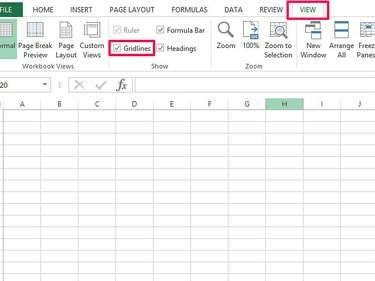
כאשר תבטל את הסימון של קווי רשת, Excel מסיר אותם מהגיליון.
קרדיט תמונה: התמונה באדיבות מיקרוסופט
אם ברצונך להחיל את השינוי על כל הגיליונות בחוברת עבודה, עבור ללשוניות הגיליון בתחתית המסך, לחץ לחיצה ימנית על כל גיליון ובחר
בחר כל הגיליונות. כאשר אתה מבטל את הסימון של קווי רשת תיבת הדואר כעת, תסיר שורות מכל חוברת העבודה.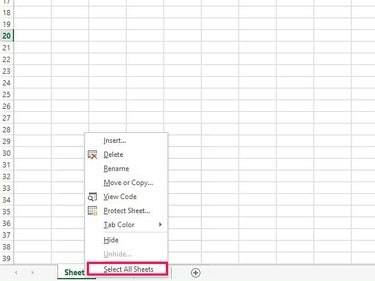
קבץ גיליונות להחלת שינויים בשורות על חוברת עבודה.
קרדיט תמונה: התמונה באדיבות מיקרוסופט
עֵצָה
- אתה יכול גם להשתמש בתפריט כרטיסיות הגיליון כדי להסיר קווי רשת מגיליונות מסוימים בחוברת עבודה, אך לא מכולם. כדי להסתיר אותם בגיליונות סמוכים, בחר את הגיליון הראשון בתפריט, החזק את המקש לחוץ מִשׁמֶרֶת מקש ובחר את הגיליון הבא; כדי להסתיר אותם על גיליונות שאינם סמוכים, השתמש באותו תהליך אך החזק את המקש Ctrl מפתח במקום זאת. לאחר שתבחר, בטל את הסימון של קווי רשת קופסא.
- בדוק את ה קווי רשת תיבה לשחזור קווים.
הסר קווי רשת שנבחרו
לא ניתן להסיר קווי רשת שנבחרו ב-Excel, אך ניתן לשנות את צבע הגבול שלהם כך שהם לא יופיעו על המסך. בחר את התאים שאת השורות שלהם ברצונך להסיר ועבור אל גבולות לחצן בכרטיסייה בית. בחר צבע קו ובחר לבן בפלטת הצבעים.
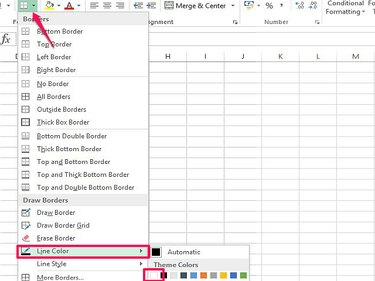
לבן הופך לצבע הגבול המוגדר כברירת מחדל כשאתה בוחר בו.
קרדיט תמונה: התמונה באדיבות מיקרוסופט
חזור אל גבולות לחצן ובחר קו מתאר גבול. לדוגמה, כדי להסיר שורות מתא אחד, השתמש מחוץ לגבולות; כדי להסיר אותם ממבחר תאים, השתמש כל הגבולות. כאשר אתה בוחר גבול, קווי הרשת בתא או בבחירה שלך הופכים לבנים ונראים כאילו הוסרו.
תכונות עריכת קו רשת אחרות
ל- Excel יש כמה תכונות נוספות לעריכת קווי רשת שאולי תמצאו בהן שימושיות. לדוגמה, אתה יכול להגדיר קווים להדפסה או לשנות את צבעם על גיליונות או חוברות עבודה. אם ברצונך לעבוד עם תאים נבחרים בתוך גיליון או להחיל אפקטים אחרים, השתמש באפקטים של התוכנית גבול כלים.
הגדר קווי רשת להדפסה
פתח את ה פריסת דף לשונית. לך אל אפשרויות גיליון אזור ובדוק את הדפס קופסא. זה מחיל את השינוי על גליון העבודה הנוכחי שלך.
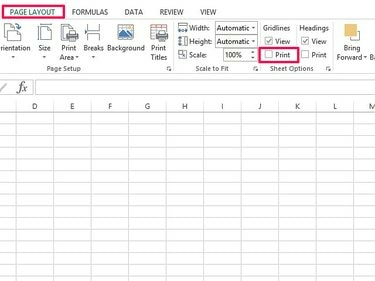
קווי רשת לא יודפסו אם הסרת אותם מגליון עבודה.
קרדיט תמונה: התמונה באדיבות מיקרוסופט
שנה את צבע קו הרשת
Excel מאפשר לך לשנות את הצבע של כל קווי הרשת בגיליון. לך ל קוֹבֶץ ואז אפשרויות. פתח את ה מִתקַדֵם לשונית וגלול מטה אל אפשרויות תצוגה עבור גליון עבודה זה. פתח את ה צבע קו רשת תיבה ובחר את הצבע הרצוי. בחר בסדר להחיל את השינוי.
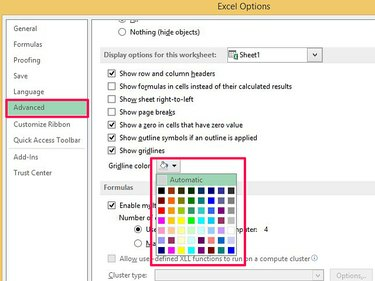
בחר אוטומטי כדי לשנות את קווי הרשת בחזרה לצבעם המקורי.
קרדיט תמונה: התמונה באדיבות מיקרוסופט
עֵצָה
- כדי להחיל את פקודת ההדפסה או שינוי צבע על חוברת עבודה, לחץ לחיצה ימנית על גיליון בתפריט הכרטיסייה בתחתית המסך ובחר בחר כל הגיליונות לפני בדיקת ה הדפס קופסה או שינוי הצבע.
- כדי להדפיס קווים או לשנות צבע על גיליונות נבחרים, החזק את העכבר מִשׁמֶרֶת (עבור גיליונות סמוכים) או Ctrl (עבור גיליונות שאינם סמוכים) ובחר את הגיליונות לקיבוץ. כשתסיים, בצע את השלבים כדי להגדיר קווים להדפסה או לשנות צבע.
Excel מדפיס את כל קווי הרשת בגליון עבודה. אם ברצונך להדפיס רק שורות נבחרות, השתמש בכלי גבול כדי [הוספת גבולות]( https://support.office.com/en-nz/article/Insert-or-remove-cell-borders-on-a-worksheet-54fc84b6-d267-4d2c-bb27-7b00bb0abbf1) לתאים שלך. אלה מודפסים אוטומטית. ניתן גם להשתמש בגבולות כדי לשנות את הצבע או העובי של הקווים מסביב לתאים שנבחרו.
- אינך יכול לשנות את הצבע של קווי הרשת שנבחרו -- Excel מחיל את השינוי על כל הגיליון -- אבל אתה יכול להשתמש בגבולות כדי לשנות את הצבע והסגנון של הקווים סביב תאים נבחרים.




